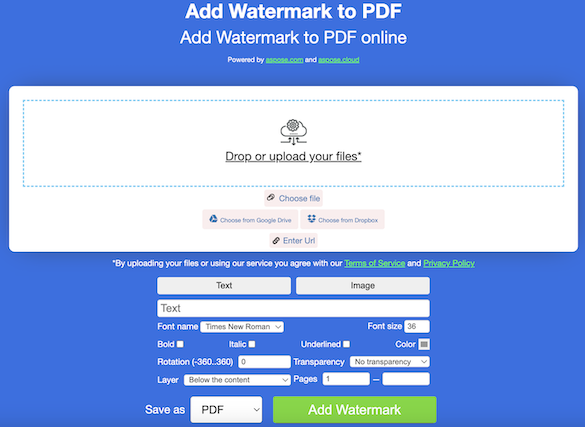ウォーターマークは、デジタル ドキュメントの完全性と所有権を保護するために不可欠なツールです。このチュートリアルでは、テキストと視覚の両方の透かしを PDF ドキュメントに追加する方法を学習します。ドキュメントにブランドを設定する場合でも、著作権情報を追加する場合でも、このステップバイステップのガイドは、C# を使用してテキストまたは画像の透かしを追加するのに役立ちます。
オンラインで PDF に透かしを無料で追加
この PDF に透かしを追加する無料アプリ を使用して、PDF 文書に画像またはテキストの透かしを挿入できます。任意の Web ブラウザーを使用してアクセスできるため、プラグインやアプリケーションをインストールする必要はありません。透明度、回転、色、フォントなど、さまざまなテキストまたは画像の外観プロパティを設定できます。
PDF にテキストまたは画像の透かしを挿入 – C# API のインストール
PDF ドキュメントにウォーターマークを挿入するには、Conholdate.Total for .NET ライブラリを設定する必要があります。 リリース セクションからダウンロードするか、次の NuGet インストール コマンドを使用してインストールできます。
Install-Package Conholdate.Total
C# で PDF にテキスト透かしを追加する
以下の手順に従って、C# で PDF ドキュメントにテキストの透かしを追加できます。
- 入力された PDF ドキュメントを読み込みます。
- TextStamp オブジェクトをインスタンス化します。
- テキスト透かしの位置およびその他の外観プロパティを設定します。
- 後で識別しやすくするために、テキスト透かしのスタンプ ID を設定します。
- 特定のページにテキストの透かしを追加します。
- Document.Save() メソッドを使用して、テキスト透かしを追加した出力 PDF ファイルを保存します。
次のサンプル コードは、C# で PDF にテキストの透かしを追加する方法を示しています。
// 開いた文書
Document pdfDocument = new Document("Input.pdf");
// テキストスタンプを作成する
TextStamp textStamp = new TextStamp("CONFIDENTIAL");
// 原点の設定
textStamp.XIndent = 25;
textStamp.YIndent = 400;
// テキストのプロパティを設定する
textStamp.TextState.Font = FontRepository.FindFont("Arial");
textStamp.TextState.FontSize = 72.0F;
textStamp.TextState.FontStyle = FontStyles.Italic;
textStamp.TextState.ForegroundColor = Aspose.Pdf.Color.FromRgb(System.Drawing.Color.Gray);
textStamp.Opacity = 50;
// 後で識別できるようにテキスト透かしのスタンプ ID を設定します
textStamp.setStampId(123456);
// 特定のページにスタンプを追加する
pdfDocument.Pages[1].AddStamp(textStamp);
// 出力ドキュメントを保存する
pdfDocument.Save("Add_Text_Watermark.pdf");
C# で PDF に画像透かしを追加する
- 入力された PDF ドキュメントを読み込みます。
- 入力 PDF から特定のページを取得します。
- 画像スタンプを生成します。
- 画像の透かしを中央に配置します。
- ユニークなスタンプIDを割り当てます。
- 画像スタンプを特定のページに適用するか、すべてのページに追加します。
- Document.Save() メソッドを使用して、変更した PDF を画像のウォーターマークとともに保存します。
以下のコード スニペットは、C# で PDF に画像の透かしを追加する方法を示しています。
// 入力された PDF ドキュメントを読み込みます
Document pdfDocument = new Document("Input.pdf");
// 入力 PDF の任意のページにアクセス
Page testpage = pdfDocument.Pages[1];
// 画像スタンプを作成する
ImageStamp imageStamp = new ImageStamp("aspose-logo.png");
imageStamp.Background = true;
imageStamp.Height = 300;
imageStamp.Width = 300;
// ページの寸法に基づいて画像の透かしを中央に調整します
imageStamp.XIndent = (testpage.PageInfo.Width / 2) - (imageStamp.Width / 2);
imageStamp.YIndent = (testpage.PageInfo.Height / 2) - (imageStamp.Height / 2);
imageStamp.Opacity = 0.5;
// 必要に応じて、後でウォーターマークを削除するためのスタンプ ID を設定します
imageStamp.setStampId(12345678);
// 特定のページにスタンプを追加する
//pdfDocument.Pages[1].AddStamp(imageStamp);
// PDFの各ページにスタンプを追加する
foreach (Page page in pdfDocument.Pages)
{
page.AddStamp(imageStamp);
}
// 出力ドキュメントを保存する
pdfDocument.Save("Add_Image_Watermark.pdf");
無料の評価ライセンスを取得する
無料の一時ライセンスを取得して、評価制限なしで API を最大限に評価することができます。
Conholdate.Total for .NET - 学習リソース
学習教材をさらに詳しく調べ、さまざまな機能を理解するには、次のリソースを参照してください。
まとめ
このチュートリアルでは、C# を使用して PDF ドキュメントにテキストと画像の両方の透かしを追加する方法を検討しました。段階的な手順に従うことで、パーソナライズされた透かしを使用して PDF ドキュメントを強化し、コンテンツを保護したり、ブランドを追加したりできます。ご不明な点がございましたら、無料サポート フォーラムまでお気軽にお問い合わせください。